WordPressのインストールまでできた。管理画面を見たら何をしたらいいのか分からない。今回はそんな方にWordPressをインストールしたら最初にやることを解説していきます。
WordPressの初期設定
インストールしたら管理画面から設定することは以下のとおりです。最初の最初です。
- ロゴの設定
- パーマリンクの設定
- 必要最低限のプラグインのインストール・設定
- サイトのタイトル・説明の設定
これだけは最初にやっておいてください。そして記事を書き始めてください。
上記の設定が終わり、作成、公開した記事がある程度たまり他人に見られてもよい状態にするために
- カテゴリー、タグの作成
- 各Googleサービスの登録
- 各SNSの登録
の設定、登録をします。
この7個の順番は人それぞれですが、パーマリンクの設定だけは記事を書き始める前に設定してください。
また、特にアクセスを必要としない日記みたいなブログであればいきなり記事を書き始めて気になったときに随時やっていけばよいかと思います。
ロゴの設定
ロゴはサイトの顔になります。ほとんどのテーマは外観→カスタマイズから作成したロゴを登録することができます。
パーマリンクの設定
パーマリンクはサイトのURLを決めるものですので、あとから変更もできますが記事が多くなってからの変更はリスクがともないますので、初期に設定を必ずやることが大事です。
この辺は人それぞれですがSEO的にもカスタム投稿の「/%postname%/ 」で設定することが多いです。HaLPosTでも 「/%postname%/ 」で作成しています。
設定→パーマリンクから変更できます。
必要なプラグインのインストール・設定
一般的に必要なプラグインは
- お問い合わせのプラグイン
- サイトマップを生成するプラグイン
- バックアップをするプラグイン
となります。プラグインのインストールは、プラグイン→新規追加からできます。各プラグインをインストールしたら設定をしてください。
お問い合わせのプラグイン
定番なのはContact Form 7です。HaLPosTでも利用しています。
サイトマップを生成するプラグイン
Google XML SitemapsやSEOの設定もできてサイトマップも生成することができる万能プラグイン(All in One SEOやYoast SEOなど)があります。HaLPosTではGoogle XML Sitemapsを利用しています。
サイトマップを生成したら後々登録するGoogle Search Consoleに登録してください。
バックアップをするプラグイン
大事な記事のバックアップです。BackWPupやUpdraftPlusなどが有名です。HaLPosTではBackWPupを利用しています。設定すればバックアップを自動でやってくれます。

サイトのタイトル・説明の設定
ブログのタイトルと説明を入れます。
設定→一般からサイトのタイトル、キャッチフレーズ(説明)から登録できます。
このサイトでの現時点(よく変更するので)での設定は、タイトルが「HaLPosT|ウェブコンサル – サイト全体アドバイス」。説明が「HaLPosTはホームページやブログを全体的(SEO・集客・広告・管理)にコンサル。1回だけの相談OK!大手にはない細かいアドバイス。対面・オンラインウェブ相談・全国対応可・土日祝日夜間対応可。中小企業・個人事業主歓迎!」です。
タイトルは32文字以内が最適、説明は120文字前後です。
記事がある程度たまったら
上記の設定が終わり記事が10記事程度できましたら以下の設定や登録が必要です。
カテゴリー、タグの設定
記事を書き始めたら必要になるのがカテゴリーとタグの設定です。
カテゴリーは記事の種類を分けるようなイメージでタグは記事それぞれのキーワードみたいなものです。記事がある程度たまったら訪問者が見やすいように振り分けてください。すでに書くものが決まっていたら先に作成してもよいです。
カテゴリーの設定は投稿→カテゴリー、タグの設定は投稿→タグです。
各Googleサービスの登録
Googleアナリティクス、Google Search Consoleの登録も忘れずに。ブログを作成したら、Googleにサイトの情報を伝えなければ誰も分からないので検索に載るように登録します。先程のサイトマップですね。
各SNSの登録
余裕ができたらTwitter、Facebook、インスタグラムで記事の宣伝の投稿をしましょう。できればすでに自分のアカウントを持っていたとしても、サイト用で新たにアカウントを作成した方がなにかとよいかなと自分は思います。OGP設定もできたらSNSを始めるときに一緒に設定しましょう。

まとめ
この時期ブログやアフィリエイトを始める方が多いです。特にパーマリンクの設定はあとから変更するのは大変ですので何度も言いますが最初にきちんと決めることが大事です。
設定した各カテゴリー一覧ページが埋まるぐらい(1カテゴリー10記事ぐらい)まずは記事をたくさん書いてください。書いているとサイト内でやりたいこと、サイトのカスタムなど出てくるかと思いますので、作業しながら記事を増やしていってください。
アクセスがあまりなければ、SEO対策など考えながら記事を書いていくことになるかと思います。
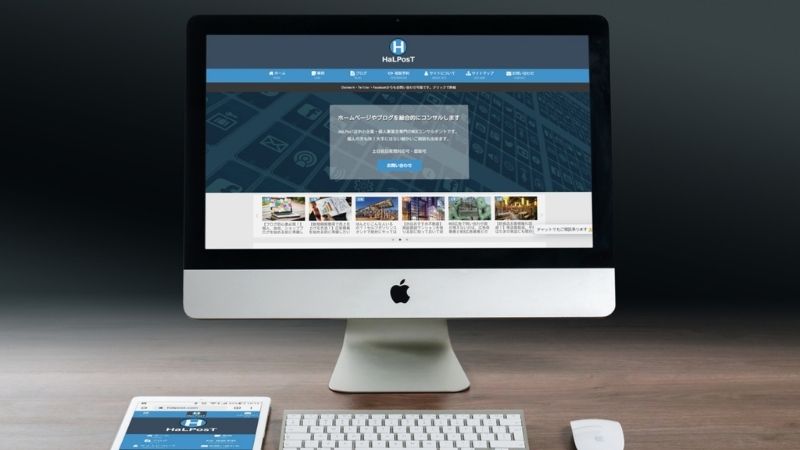




コメント